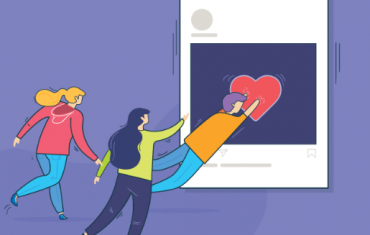Как настроить автоматическое приветствие новых подписчиков в Инстаграм
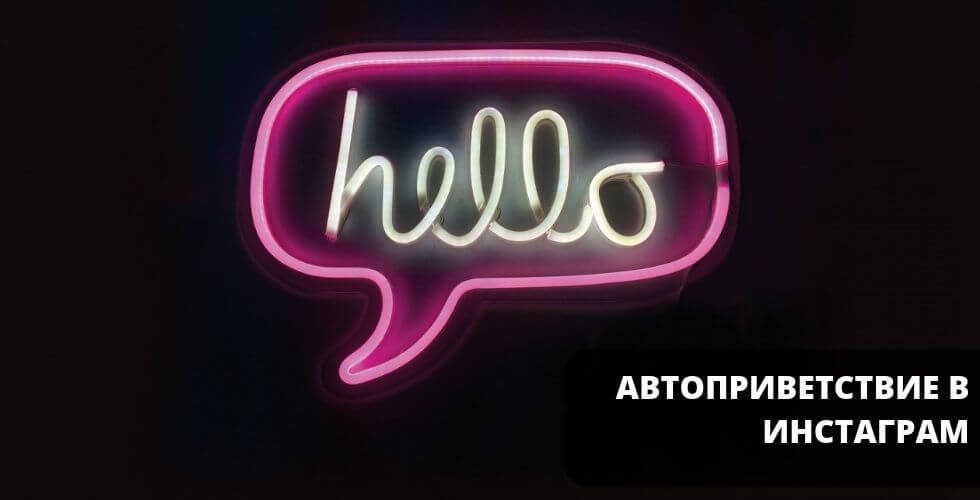
Приветствие новых подписчиков в Директ, важный пункт построения коммуникации с целевой аудиторией. Который особенно важен в том случае, если у вас работает массфолловинг. Или запущены другие активности цель которых, это конверсия в подписку.
В статье мы подробно расскажем, каким должно быть приветствие подписчиков в Инстаграм. Как настроить автоприветствие в SocialKit, а также, как его использовать для более эффективной работы.
Также, вы можете подключить сервис «Автоприветствие в Direct», это отдельный продукт от основной программы. Автоприветствие находится в облаке. Стоимость 30 рублей в месяц за 1 аккаунт. Регистрация >>>
Читайте также: Как настроить массовый просмотр сторис в Инстаграм
Как сделать приветствие подписчиков для Инстаграм в SocialKit
Рассмотрим пошаговый алгоритм настройки автоматического приветствия новых подписчиков.
Шаг 1. Запускаем SocialKit на своём компьютере. Добавляем аккаунт, для которого будем настраивать автоприветствие. Нажимаем «Указать задачу».
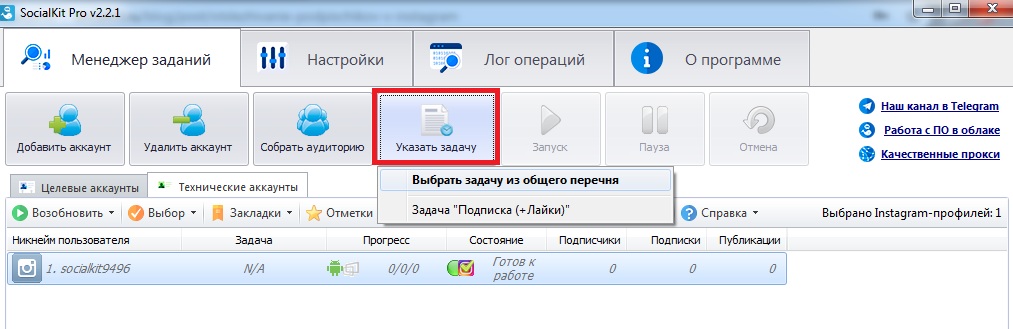
Шаг 2. Откроется новое окно, где нам нужно перейти во «Рассылка в Direct».
Шаг 3. Загружаем список пользователей (список C), которым будут отправляться сообщения. В данном случае мы будет вести рассылку по новым подписчикам.
Чтобы создать файл со списком пользователей, в котором будут только новые подписчики нужно сделать следующее:
- Собрать аудиторию своего аккаунта на сегодняшний день и сохранить в файл, как список А.
- Настроить задачу по ежедневному сбору аудитории с вашего аккаунта и автоматическое сохранение в список B.
- Настроить ежедневную задачу по операции над списками: вычитание списков - из списка B-A=C.
- Автосохранение списка C.
Подробнее: Сбор аудитории в Инстаграм
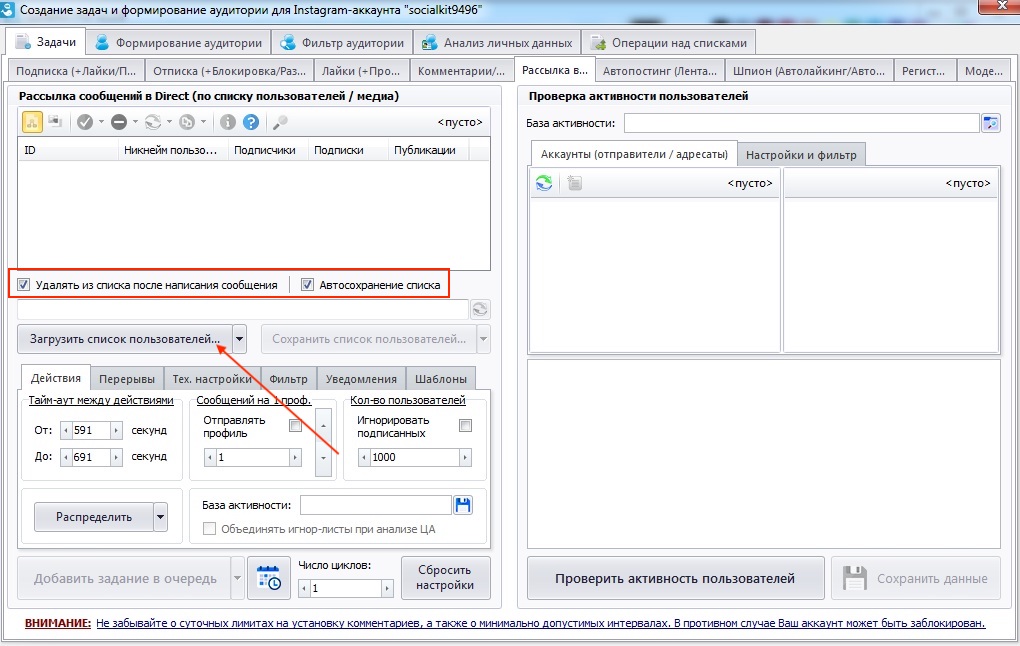
Также рекомендуем один раз в месяц обновлять список A, с текущей базой профилей.
Шаг 4. Поставьте отметку в поле «Удалять из списка после написания сообщения» и «Автосохранение списка», чтобы сообщение отправлялось пользователю только один раз.
Шаг 5. Настраиваем отправку. Открываем вкладку «Действия». Указываем количество сообщений на 1 профиль, проставлять ли лайк при отправке сообщения и количество пользователей, которым будут отправлены сообщения. Рекомендуемые значения по каждому из пунктов приведены на скрине.
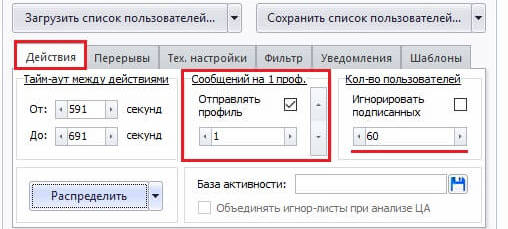
Для сохранения списка пользователей, которые посмотрели сообщение или написали ответ, укажите файл в пункте «База активности».
Во вкладках Перерывы, Фильтр, Уведомления оставляем всё по умолчанию.
Шаг 6. Так как в сущности, приветствие подписчиков является рассылкой в Директ, то к нему применимы и требования для подобных действий. То есть лимиты на рассылку - не более 30 для новых аккаунтов и не более 60 для старых. А также, уникальный текст сообщения.
Для создания списка уникальных сообщением воспользуемся генератором уникальных строк в SocialKit. Для этого после запуска программы, нажимаем на стрелочку рядом со словом «Инструменты» и выбираем «Генератор уникальных строк на основе спинтакс-выражений».
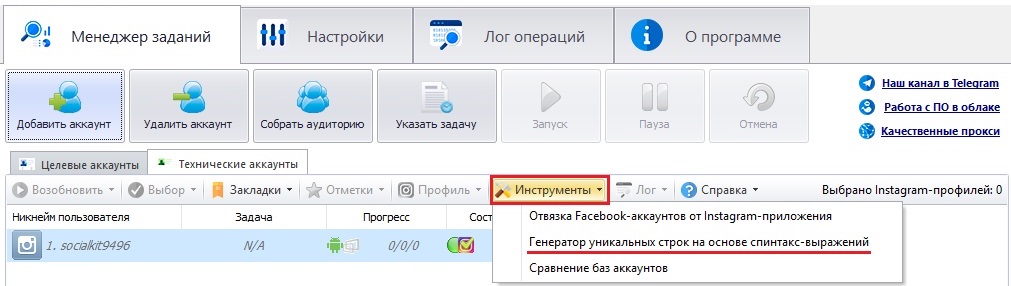
Составим приветственное сообщение из 4 частей. Приветствие - Благодарность за подписку - Представление - Вопрос. Чтобы правильно настроить сообщения заполняем следующим образом.
- Приветствие: {Здравствуйте!|Доброго дня.|Приветствуем!}
- Благодарность за подписку: {Спасибо за подписку!|Рады знакомству.|Благодарим, что подписались!}
- Представление (вместо многоточия впишите информацию о себе): {Наша компания занимается…. |Мы являемся….|Наши клиенты...}
- Вопрос: {Хотели бы узнать подробнее?|Что вас интересует?|Хотите получить специальное предложение со скидкой?)}
Всё это вставляем в окно «Спинтакс-выражения». Указываем файл на компьютере, куда будут сохранены результаты и жмём «Сгенерировать». Уникальные сообщения для приветствия готовы.
После этого возвращаем в программу SocialKit. Загружаем файл со списком комментариев и жмём «Добавить задание в очередь».
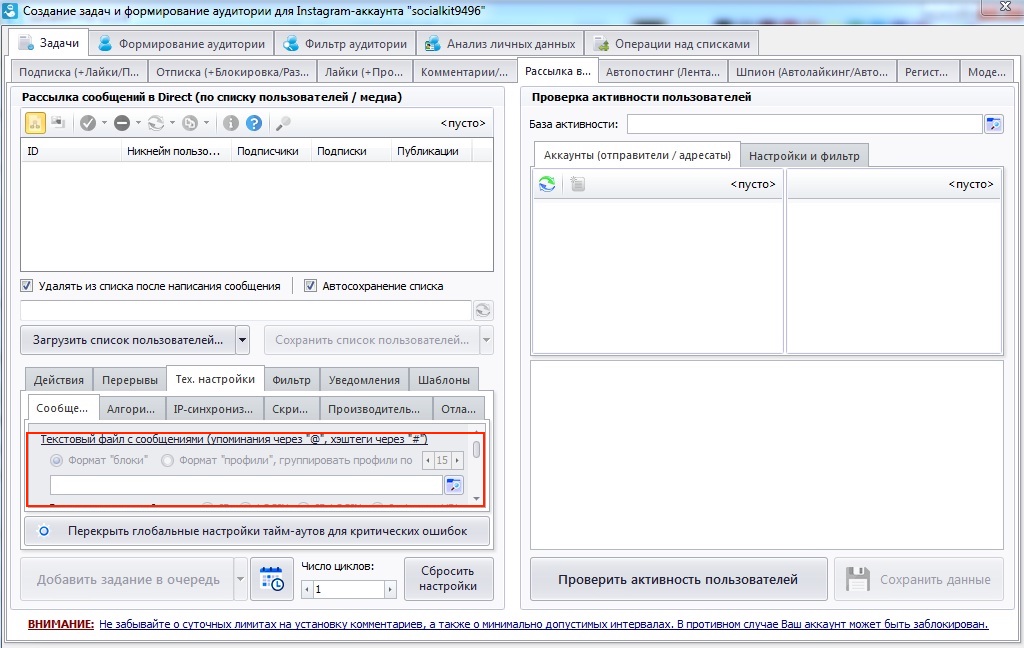
Шаг 7. Выставляем количество циклов и жмём «Добавить задание в очередь». Например, для непрерывной работы в течение месяца можно задать 30 циклов. Таким образом мы автоматизируем задачу рассылки приветственных сообщений в Директ.
Шаг 8. Анализ результатов. Загрузите в правую колонку «Проверка активностей пользователей», файл указанный в поле «База активности». Программа может проверить и отфильтровать тех, кто посмотрел сообщение, написал в ответ или отклонил сообщение.
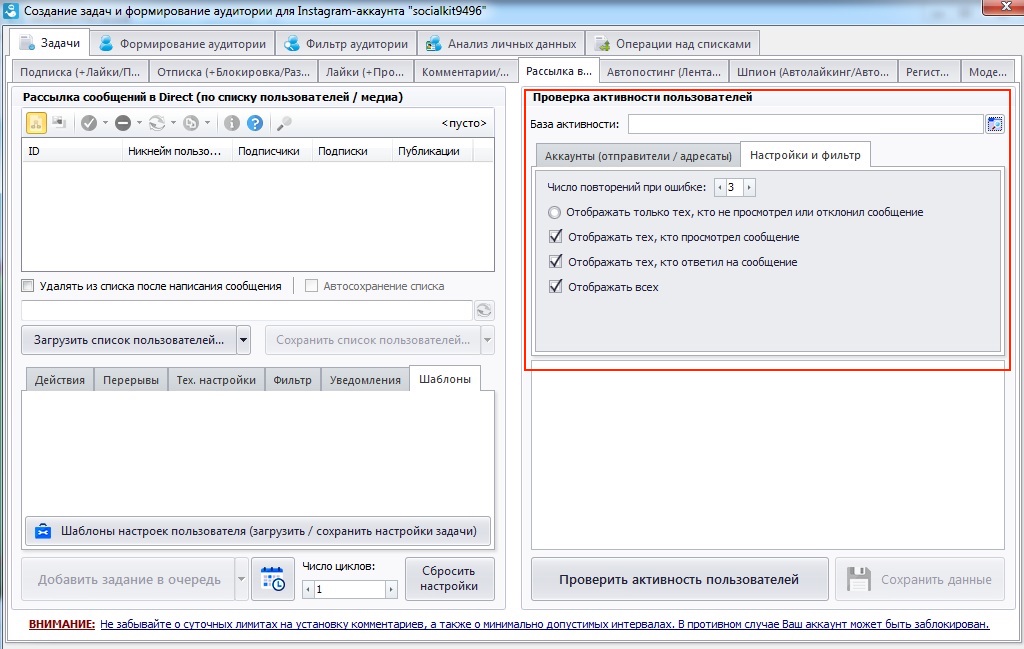
В случае если возникают вопросы по работе с программой, пишите онлайн-консультанту на сайте или в техподдержку программы SocialKit.